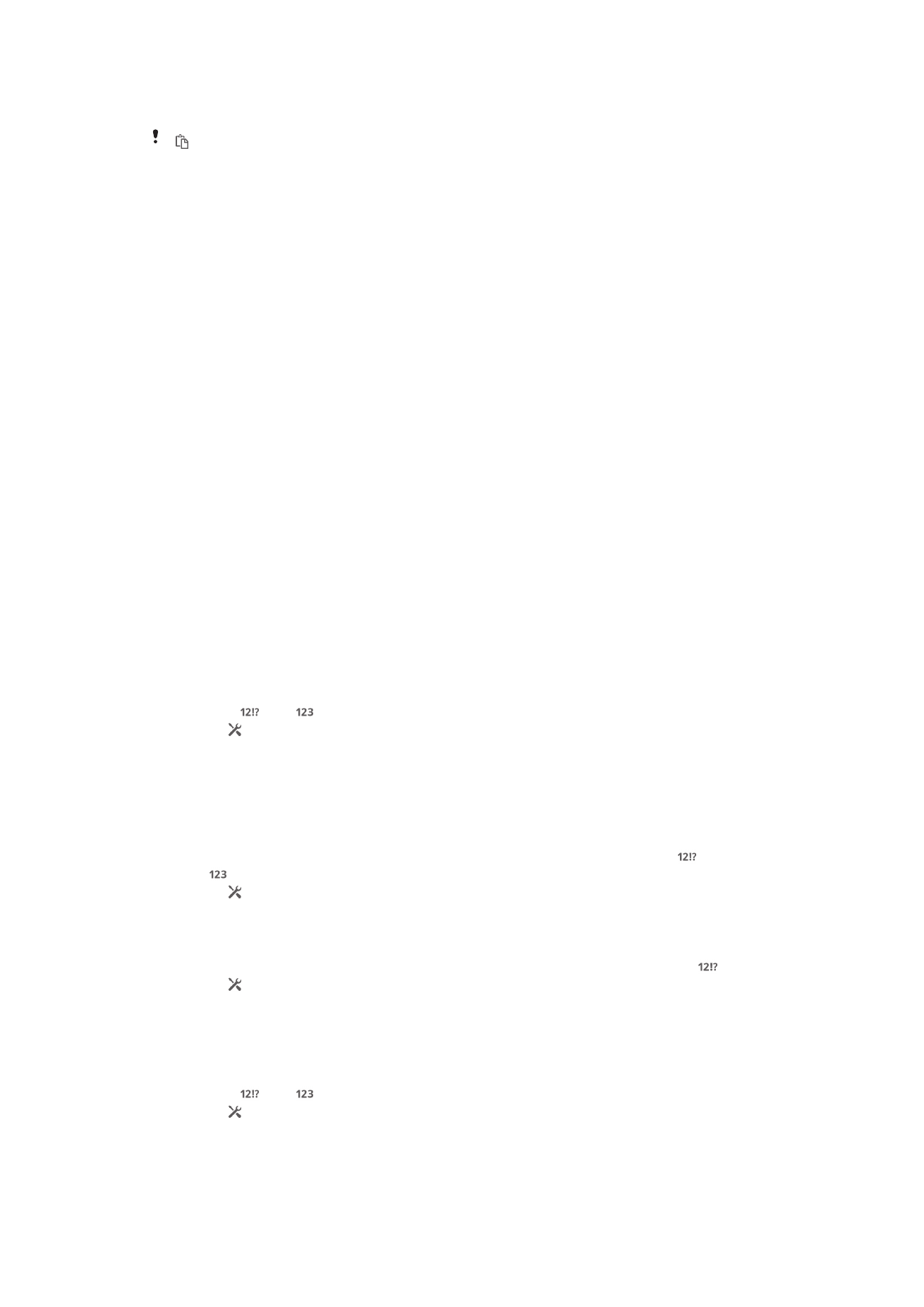
Tilpasning af Xperia-tastaturet
Når du indtaster en tekst ved hjælp af tastaturet på skærmen eller telefontastaturet,
har du adgang til indstillinger for tastaturet og andre indstillinger for tekstindtastning,
der giver dig mulighed for at angive indstillinger for skrivesprog, tekstfuldførelse,
automatisk afstand og hurtige punktummer. Du kan f.eks. bestemme, hvordan
ordeksempler vises, og hvordan ord rettes, mens du skriver. Du kan også få dine
meddelelsesdata skannet, så ordforslagene passer til din måde at skrive på. Du kan
også indstille tekstinputprogrammet til at huske nye ord, du skriver.
Sådan får du adgang til indstillingerne for tastaturet på skærmen og
telefontastaturet
1
Når du indtaster tekst vha. tastaturet på skærmen eller telefontastaturet, skal du
tappe på eller .
2
Tap på , og tap derefter på Indstillinger for tastatur, og skift indstillingerne
som ønsket.
3
Hvis du vil tilføje et skrivesprog, der skal bruges ved tekstindtastning, skal du
tappe på Skriftsprog og markere de relevante afkrydsningsfelter.
4
Tap på OK for at bekræfte.
Ændring af indstillingerne for tekstindtastning
1
Tap, når du indtaster tekst vha. skærrmtastaturet eller telefontastatur, på
eller .
2
Tap på , tap derefter på Indstillinger for tastatur > Indstillinger for
tekstindstilling
og vælg de relevante indstillinger.
Sådan får du vist Smiley-tasten
1
Når du indtaster tekst ved hjælp af tastaturet på skærmen, skal du tappe på .
2
Tap på , og tap derefter på Indstillinger for tastatur > Tastaturudseende >
Yderligere taster
.
3
Markér afkrydsningsfeltet Smiley-tast.
Sådan anvender du din skrivestil
1
Når du indtaster tekst vha. tastaturet på skærmen eller telefontastaturet, skal du
tappe på eller .
2
Tap på , tap derefter på Indstillinger for tastatur > Anvend min skrivestil og
vælg en kilde.
29
Dette er en internetudgave af denne publikation. © Udskriv kun til privat brug.
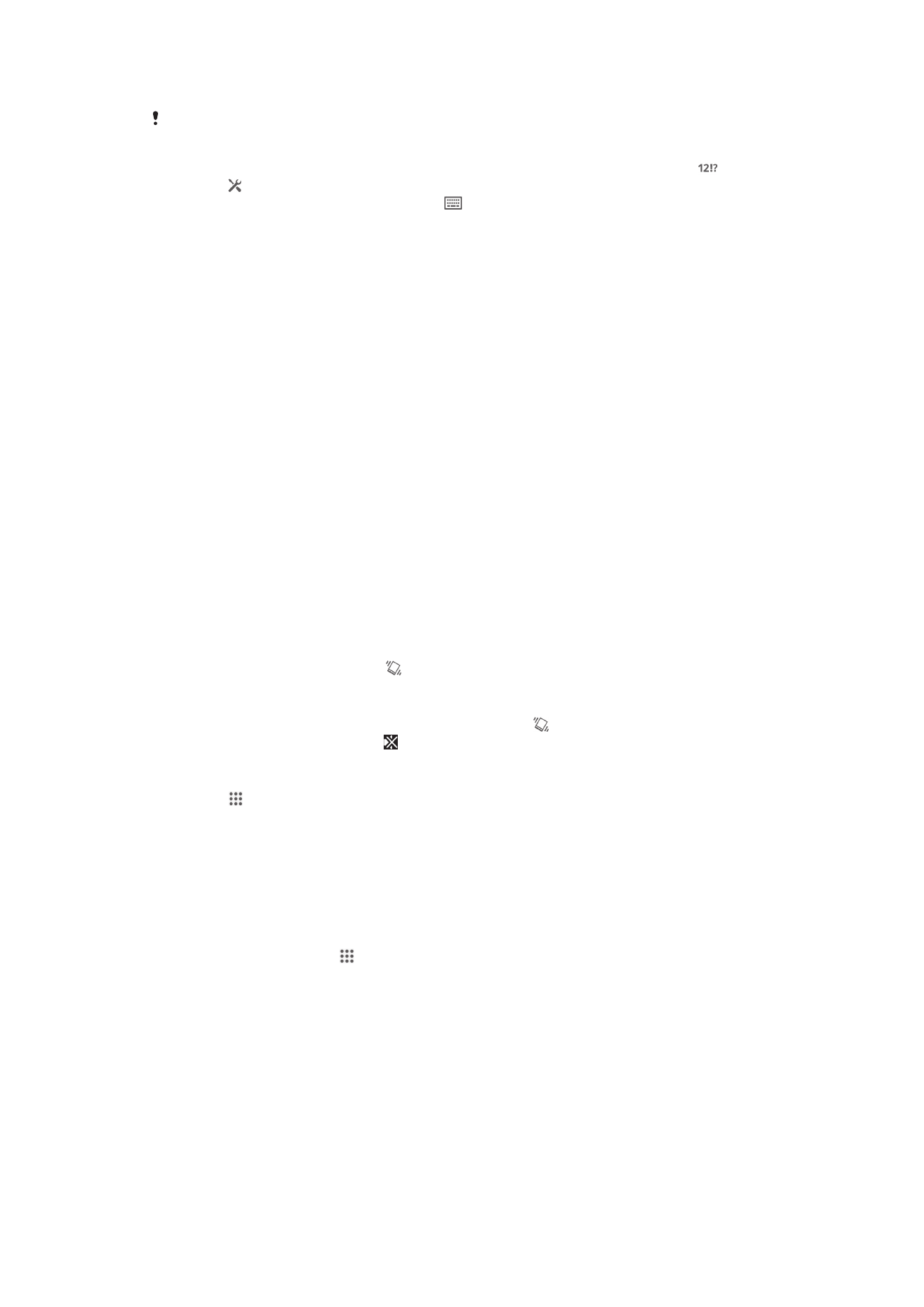
Sådan vælger du et andet tastaturlayout
Du kan kun få andre tastaturlayouts til tastaturet på skærmen, når du vælger to eller tre
skriftsprog, og de fås muligvis ikke til alle skriftsprog.
1
Når du indtaster tekst ved hjælp af tastaturet på skærmen, skal du tappe på .
2
Tap på , og tap derefter på Indstillinger for tastatur.
3
Tap på Skriftsprog, og tap derefter på .
4
Vælg et andet tastaturlayout.
5
Tap på OK for at bekræfte.